Snapchat користується великою популярністю, оскільки пропонує користувачам унікальну можливість залишатися на зв’язку та обмінюватися інформацією. Чати у Snapchat не лише прості, але й безпечні, оскільки автоматично видаляються через певний період часу. У цьому посібнику ти крок за кроком дізнаєшся, як ефективно використовувати приватний чат Snapchat.
Основні висновки
- Чат Snapchat простий у використанні та розташований у лівому верхньому куті камери.
- Чати можуть бути з друзями, які додали тебе в Snapchat.
- У тебе є різні можливості, такі як надсилання текстових повідомлень, голосових повідомлень і зображень.
- Налаштування конфіденційності є важливими для отримання запитів на зв’язок лише від друзів або ні від кого.
- Ти можеш зберігати та керувати повідомленнями, щоб не втратити важливу інформацію.
Крок за кроком: інструкція
Щоб ефективно використовувати приватний чат Snapchat, скористайся наступними кроками:
Доступ до чат-розділу
Доступ до твого чату Snapchat швидкий і простий. Знайди символ чату зліва від камери. Просто натисни на синій символ, розташований в нижній панелі.
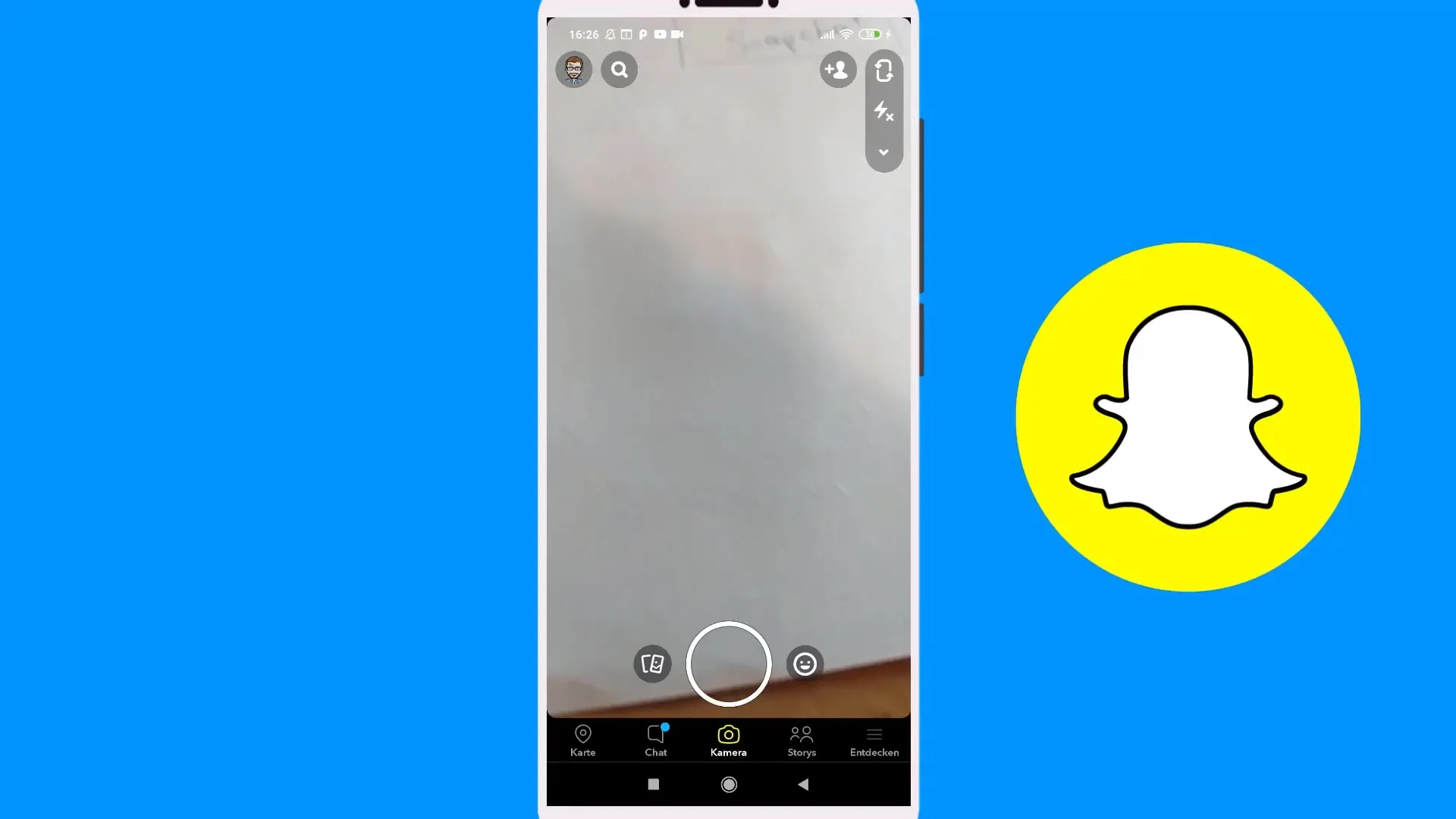
Перегляд і управління чатами
Коли ти в чат-розділі, ти бачиш список своїх останніх чатів. Тут ти можеш побачити, з ким ти спілкувався, і чи є нові повідомлення. Наприклад, буде показано, що ти надіслав Snaps 12 хвилин тому. Тут ти також бачиш імена своїх друзів, як у цьому випадку - Фабіо та Домініка.
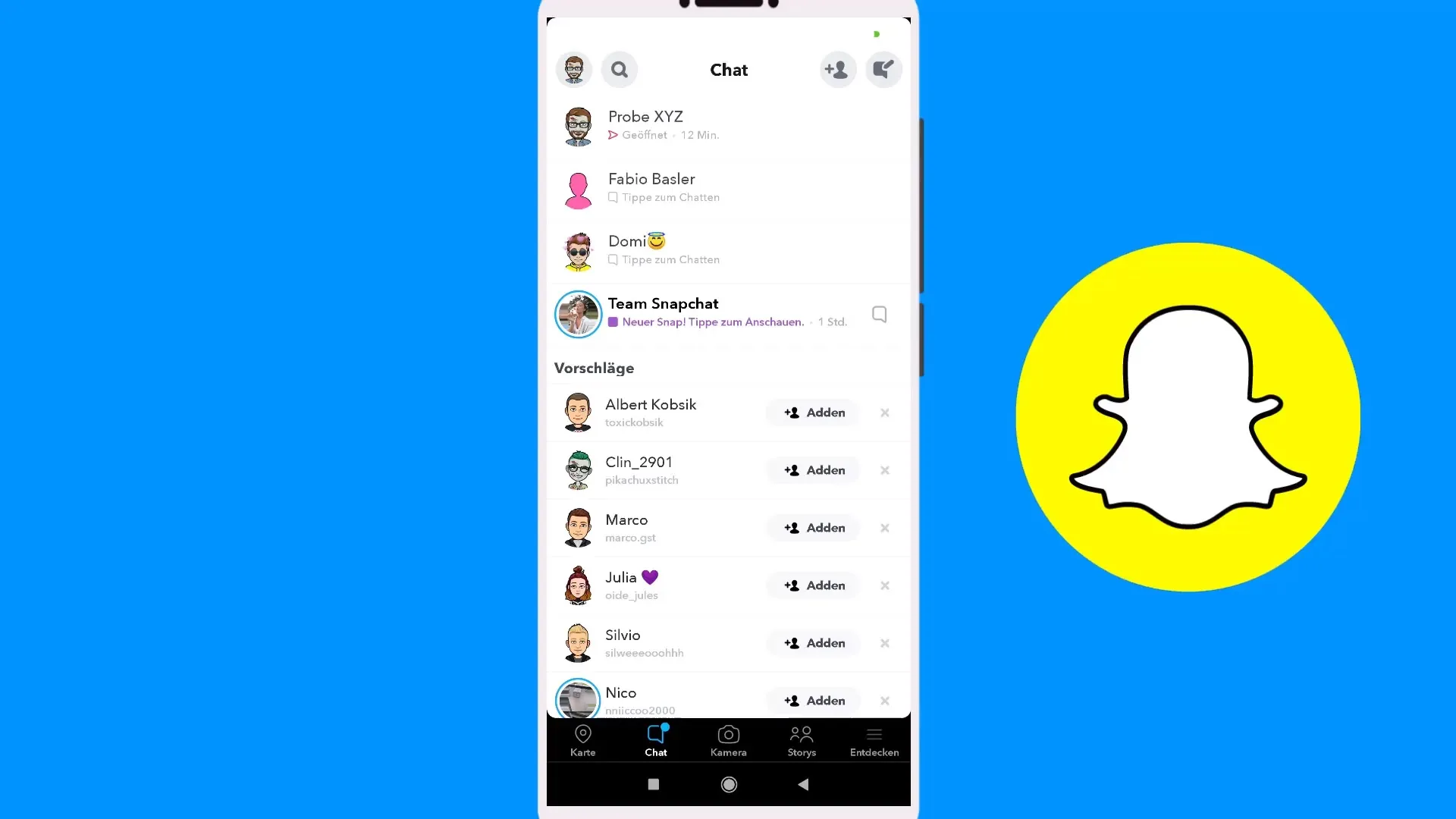
Надсилання повідомлень
Щоб надіслати повідомлення, натисни на чат з бажаним другом. Ти можеш, наприклад, ввести текстове повідомлення, таке як «Привіт, Фабіо, я пишу тобі для тесту». Як тільки ти написав своє повідомлення, натисни клавішу Enter або синю стрілку, щоб відправити його.
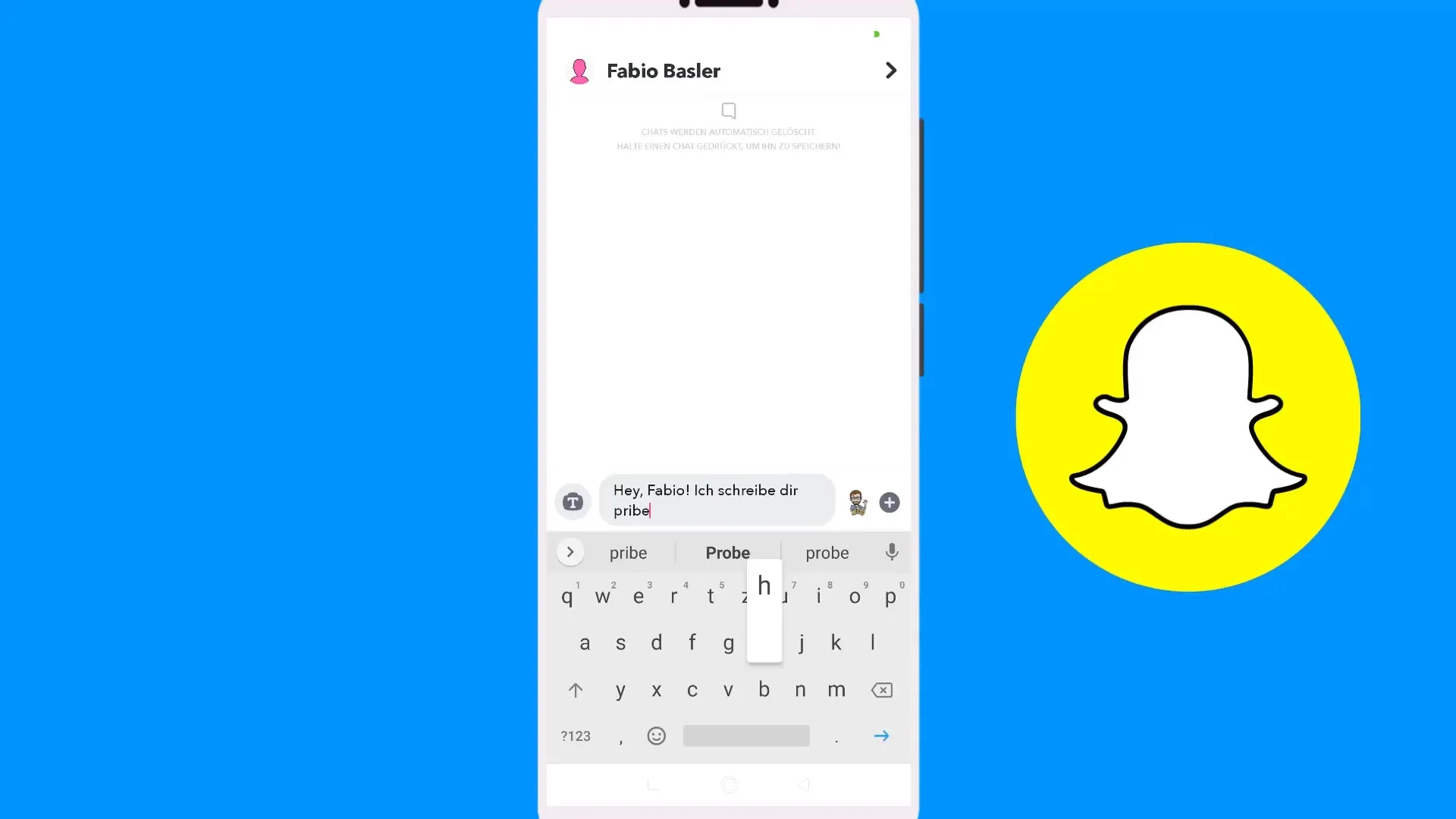
Ведення приватних чатів
Ти також можеш здійснювати голосові або відео дзвінки. Просто натисни і тримай на імені друга, а потім вибери відповідну опцію. Таким чином, ти можеш легко перемикатися між текстовим повідомленням, голосовим або відео дзвінком.
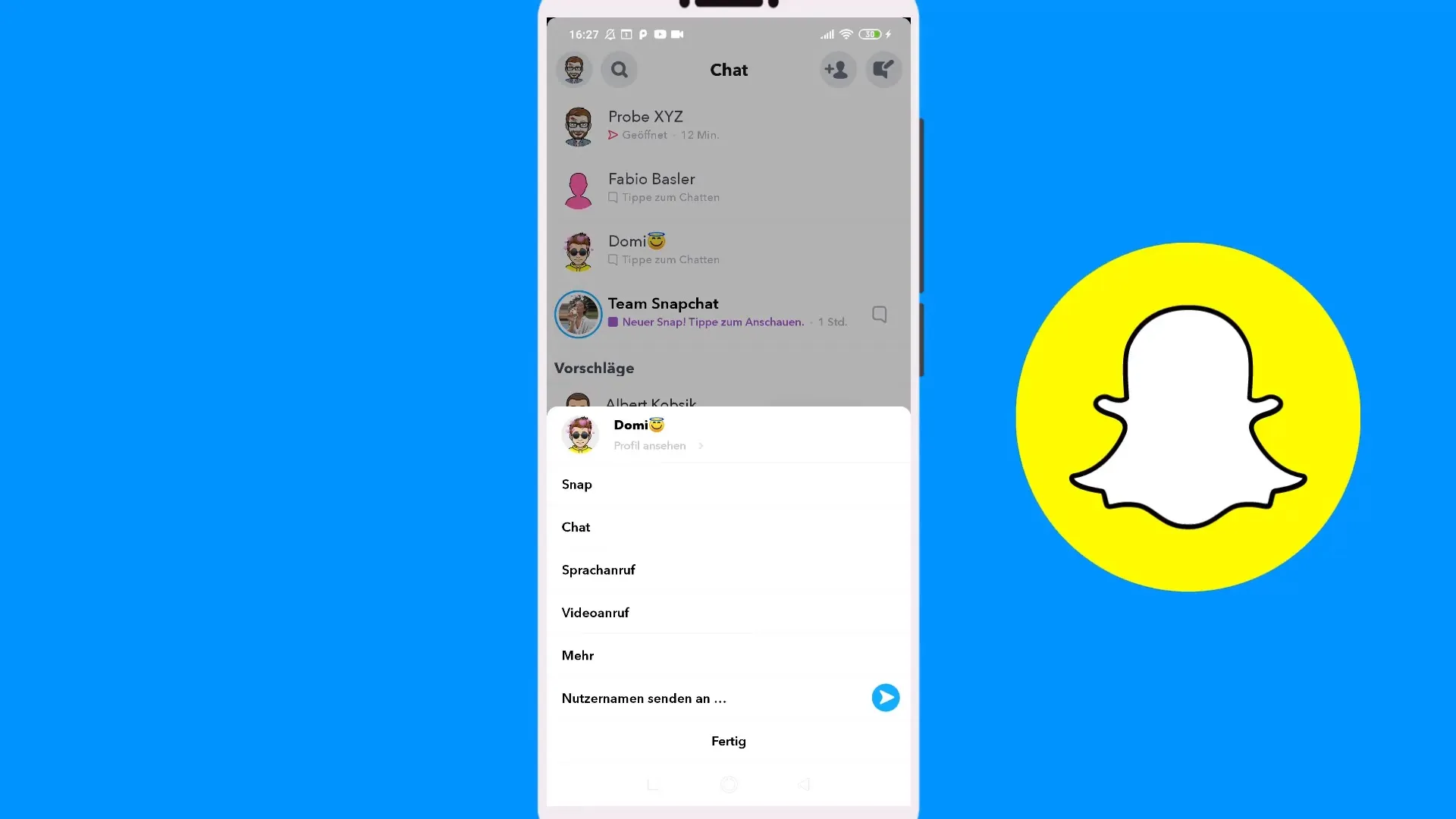
Надсилання Snaps і медіа
Окрім простих текстових повідомлень, у тебе також є можливість надсилати Snaps або зображення. Для цього ти можеш або зробити фото, або вибрати зображення зі своєї галереї, щоб поділитися ним у чаті.
Налаштування конфіденційності
Перейди в налаштування, натиснувши на свій профіль у верхньому лівому куті та вибравши значок шестерні. Тут ти можеш визначити, хто може з тобою зв'язатися. Важливо регулярно перевіряти ці налаштування, щоб мати змогу отримувати повідомлення від усіх чи лише від своїх друзів.
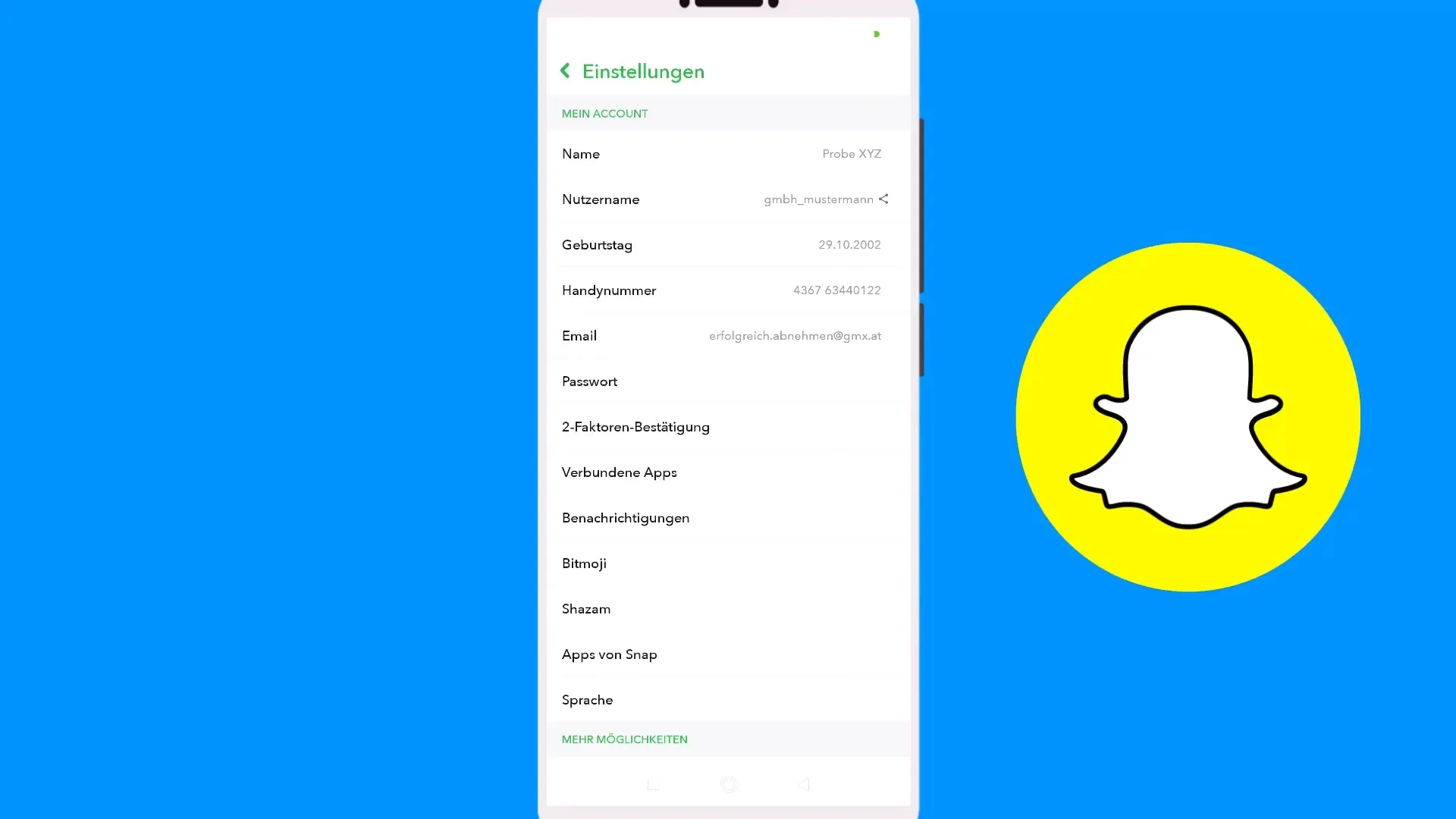
Управління та збереження чатів
Коли ти отримав повідомлення, ти можеш помітити його як прочитане або зберегти. Для цього натисни і тримай на повідомленні, а потім вибери необхідну опцію. Щоб організувати чати, запиши важливу інформацію, щоб не витрачати цінний простір у своєму Snapchat. Збережені повідомлення зберігатимуться довше, тоді як незбережені автоматично видалятимуться через певний час.
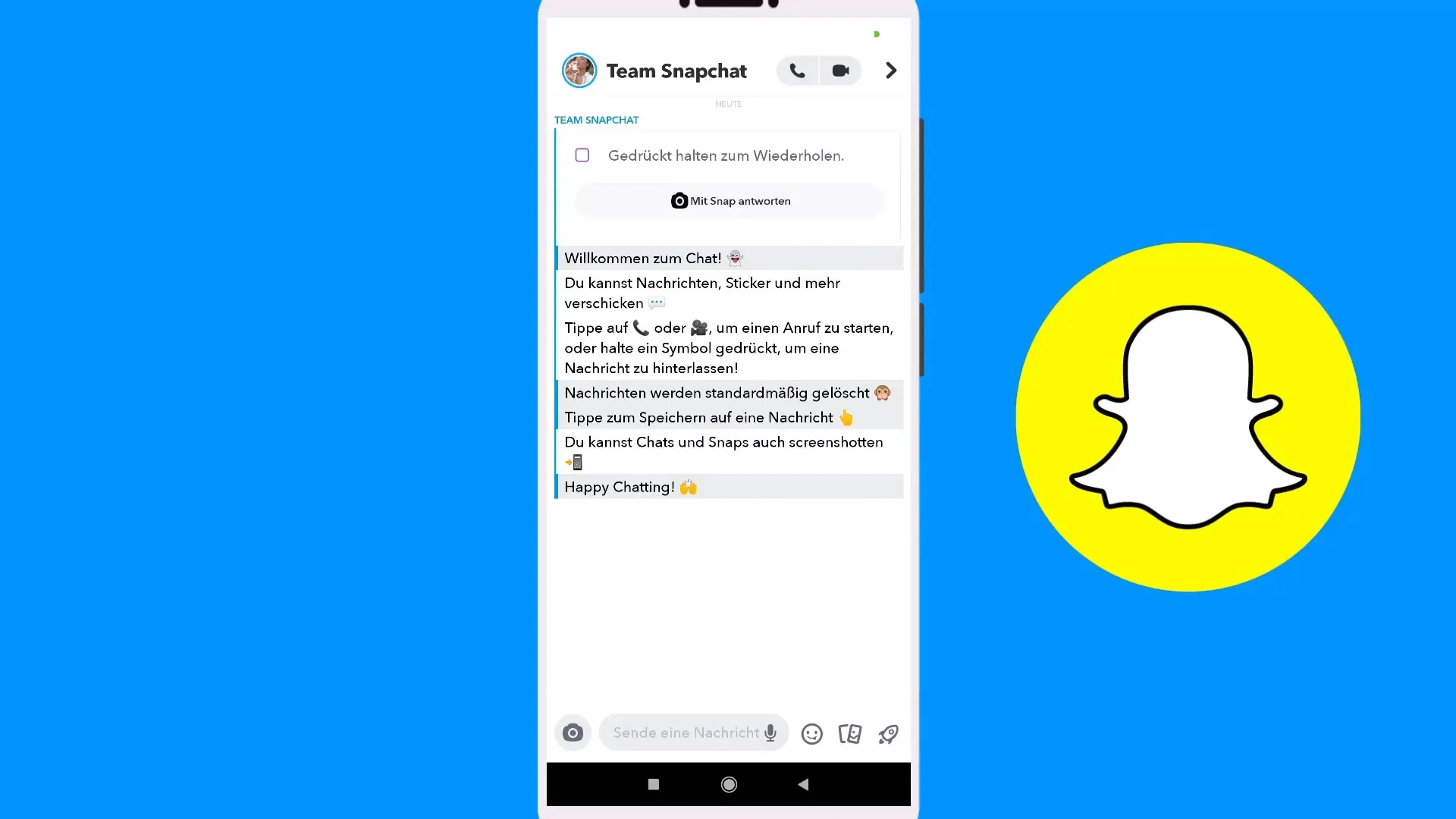
Підсумок – Посібник Snapchat: використання приватного чату
Приватний чат Snapchat – це проста у використанні функція, яка допомагає тобі залишатися на зв’язку з друзями та обмінюватися важливою інформацією. Переконайся, що регулярно перевіряєш налаштування конфіденційності та керуєш важливими чатами, щоб максимально використати свій досвід у Snapchat.
Часто задавані питання
Як надіслати Snap через чат?Просто натисни на символ чату, вибери друга та надішли зображення або відео.
Чи можу я надсилати голосові повідомлення?Так, натисни кнопку голосових повідомлень і тримай його, щоб записати своє повідомлення.
Як змінити налаштування конфіденційності?Перейди в налаштування, натиснувши на свій профіль, та налаштуй права на контакти.
Що трапляється з незбереженими чатами?Незбережені чати автоматично видаляються через певний період часу.
Чи можу я бачити чати друзів, яких я не додав?Це залежить від налаштувань конфіденційності друга, ти можеш спілкуватися лише з друзями, які також тебе додали.


